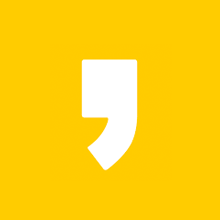안녕하세요, 필요한 정보만을 깔끔히 전달해 드리는 아이티두입니다. 이번 시간에는 '삼성 프리 없애기'라는 주제에 대해서 다뤄보도록 하겠습니다. 모바일 갤럭시 Samsung Free를 기준으로 설명드리니 따라 하시기 전 참고 바랍니다.

스마트폰 홈 화면에서 가장 왼쪽으로 넘겨보면 삼성 Free 화면이 나오게 됩니다. 그래서 이 화면은 도대체 무엇이고, 삭제를 해도 되는지 궁금할 수 있습니다.
이런 분들을 위해서 프리에 대한 간략한 설명과 삭제하는 방법을 알려드리려고 합니다. 방법 자체는 너무 간단해서 스마트폰에 익숙하지 않으신 분들도 몇 초만에 금방 따라 하실 수 있을 겁니다.
삼성 프리(Samsung Free)란?
삼성 프리란 갤럭시에서 지원되는 뉴스 기사와 게임이 합쳐져 있는 콘텐츠 서비스입니다. 이전에는 Samsung Daily(삼성 데일리)였다가 안드로이드 업데이트 후 Samsung Free라는 이름으로 바뀌게 되었습니다.

프리에서 지원되는 게임들은 인스턴트형으로 별도로 설치하지 않아도 즉시 이용이 가능하다는 장점이 있습니다. 그리고 뉴스 기사의 경우 주제별로 다양한 읽을거리를 제공해 준다는 특징이 있습니다.
프리는 홈 화면에서 가장 왼쪽으로 드래그해서 빠르게 접근할 수 있으며, 제공되는 콘텐츠들은 모두 무료로 이용하실 수 있습니다.
삼성 프리 없애기 쉬운 방법 (갤럭시 Samsung Free)
개인적으로 저는 프리를 거의 사용하지 않는 편이라 항상 비활성화해두고 있는데요. 하지만 아쉽게도 갤럭시의 기본 앱이다 보니 삼성 프리 완전 삭제는 불가능하다고 합니다.
하지만 안 보이게 숨겨두기만 해도 충분하니 갑자기 튀어나오는 프리가 불편하셨던 분들은 아래 방법을 참고해 꺼두시면 좋을 거 같습니다. 차근차근 설명드릴 테니 기기에 익숙하지 않으신 분들은 천천히 따라 해 보시기 바랍니다.
1. 홈 화면 빈 공간 누르기
2. 가장 좌측으로 이동
일단 갤럭시의 가장 초기 화면(홈 화면)에서 어플들이 없는 빈 공간을 2초 정도 꾹 눌러 줍니다. 참고로 손가락 2개를 화면에 대고 오므려주셔도 동일하게 진행하실 수 있습니다. 이제 오른쪽 아래 사진처럼 여러 창들이 나오게 되면 여기서 화면을 오른쪽 방향으로 끝까지 밀어줍니다.

3. 활성화 버튼 터치
4. 비활성화 상태 확인
이제 맨 왼쪽으로 이동하게 되면 Samsung Free라는 하얀 박스가 보이실 겁니다. 이 박스 우측 상단에 있는 파란색 활성화 버튼을 눌러 줍니다. 우측 하단의 사진과 같이 활성화 버튼이 꺼지게 되면 모든 과정이 완료됩니다. 이제 홈 화면에서 좌측으로 드래그를 해도 삼성 프리가 나오지 않는 것을 확인하실 수 있습니다.

이상으로 갤럭시 삼성 프리 없애기 기능에 대해서 알아보았습니다. 기본 어플이라 완전히 지우지 못한다는 점은 조금 아쉬운 거 같습니다. 그래도 더 이상 화면에 보이지 않아 괜찮은 거 같습니다.